Spis treści
Jak odzyskać dane z uszkodzonej lub porysowanej płyty CD/DVD?
Wraz z pojawieniem się bardziej przenośnych i wydajnych napędów pamięci masowej, liczba użytkowników płyt CD/DVD maleje. Jednak pewna liczba osób nadal używa płyt CD lub DVD do przechowywania ulubionej muzyki, filmów, nagrań lub innych plików audio.
Ponieważ płyty CD lub DVD są podatne na zarysowania, uszkodzenie lub zniszczenie. Ostatecznie nie można już uzyskać dostępu do zapisanych danych.
Czy możliwe jest zatem odzyskanie danych z porysowanego lub uszkodzonego dysku CD lub DVD? Biorąc pod uwagę, że płyta CD lub DVD jest uszkodzona lub porysowana, znaleźliśmy kilka niezawodnych rozwiązań do odzyskiwania danych z płyt CD, które pomogą naprawić uszkodzoną lub porysowaną płytę i odzyskać pliki tak szybko, jak to możliwe. Czytaj dalej, aby poznać szczegóły.
Manualne sprawdzanie uszkodzonych lub porysowanych płyt CD/DVD
Zanim zaczniesz naprawiać płytę DVD lub CD, która nie działa w odtwarzaczu DVD lub komputerze, oto proces ręcznego sprawdzania, który musisz najpierw wykonać. W ten sposób poznasz dokładny problem z płytą i być może odzyskasz dane:
Krok 1: Usuń kurz z płyty CD lub DVD za pomocą ściereczki jubilerskiej.

Krok 2: Ponownie włóż płytę CD lub DVD do odtwarzacza DVD lub komputerowego CD-ROM, sprawdź, czy płyta jest dostępna.
- Jeśli tak, gratulujemy. Sugerujemy utworzenie folderu na komputerze i skopiowanie do niego zapisanych danych z płyty CD/DVD.
- Jeśli nie, przejdź do następnego kroku.
Krok 3: Sprawdź powierzchnię nieczytelnej lub porysowanej płyty CD lub DVD, określ metodę naprawy, której będziesz potrzebować.
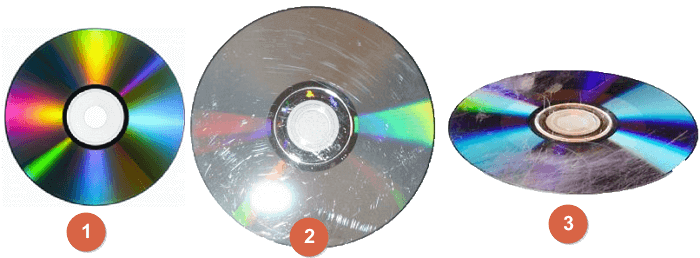
- Jeśli powierzchnia płyty CD lub DVD jest tak gładka, jak na pierwszym obrazku, możesz skorzystać z profesjonalnego oprogramowania do odzyskiwania danych z płyt CD.
- Jeśli płyta CD lub DVD jest pokryta zadrapaniami, jak pokazano na obrazkach 2 i 3, należy użyć metody ręcznej, aby naprawić zadrapania, a następnie przywrócić dane.
- Należy pamiętać, że jeśli płyta jest całkowicie pokryta głębokimi zadrapaniami, jak pokazano na obrazku 3, istnieje duże ryzyko, że nie będzie można przywrócić zapisanych danych.
Rozwiązanie 1. Pomoc najlepszego oprogramowania do odzyskiwania danych z płyt CD/DVD
Dotyczy: uszkodzonych lub lekko porysowanych płyt CD/DVD, które można wykryć, ale nie są dostępne na komputerze PC
Gdy dyski CD lub DVD stają się niedostępne lub nieczytelne, zazwyczaj profesjonalne oprogramowanie do odzyskiwania danych CD lub DVD może z łatwością skanować i przywracać dane z dysku.
Oto lista programów do odzyskiwania danych z płyt CD/DVD, które można wykorzystać do przywrócenia niedostępnych danych z płyt CD/DVD:
1. CD Recovery Toolbox
To oprogramowanie ma darmową wersję, która umożliwia skanowanie płyt CD lub DVD w celu znalezienia i przywrócenia danych i plików. Możesz po prostu wyszukać go online i pobrać, aby uzyskać pomoc.
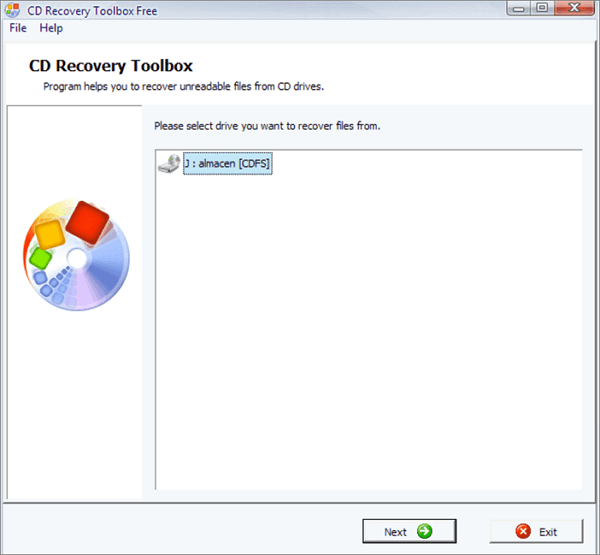
2. Roadkil's Unstoppable Copier
Jest to oprogramowanie podobne do CD Recovery Toolbox, które obsługuje skanowanie i przywracanie danych z uszkodzonych lub porysowanych płyt.
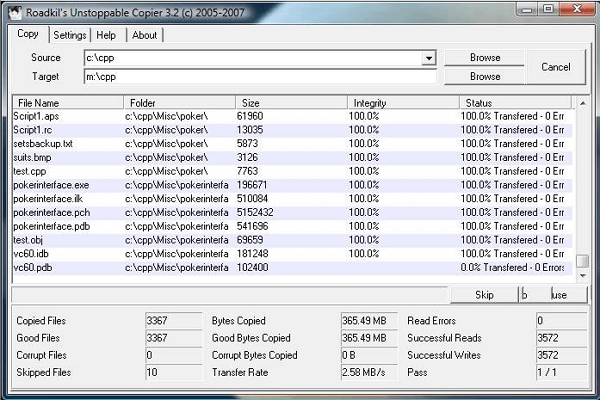
Możesz także wyszukać oprogramowanie do odzyskiwania CD lub DVD online, aby znaleźć lepsze rozwiązanie.
Rozwiązanie 2. Ręczna naprawa porysowanego dysku CD lub DVD
Dotyczy: uszkodzonych płyt CD lub DVD pokrytych lekkimi lub głębokimi zadrapaniami.
Istnieje powszechnie stosowany ręczny sposób naprawy zadrapań na płytach CD lub DVD, który polega na woskowaniu lub polerowaniu płyt. A oto jak to zrobić:
Krok 1: Przygotuj tubkę pasty do zębów, wazeliny lub płynnego wosku samochodowego lub Scratch Out.

Krok 2: Nałóż cienką warstwę pasty do zębów, wazeliny lub preparatu Scratch Out na porysowaną płytę CD/DVD.Nałóż cienką warstwę pasty do zębów, wazeliny lub preparatu Scratch Out na porysowaną płytę CD/DVD.

Krok 3: Przetrzyj płytę ruchem promienistym: wewnątrz - na zewnątrz czystą i miękką niestrzępiącą się szmatką.

Krok 4: Przetestuj dysk, wkładając go z powrotem do komputera, aby sprawdzić, czy jest dostępny.
- Jeśli tak, gratulacje. Aby chronić cenne dane, zalecamy utworzenie nowego folderu na komputerze i natychmiastowe skopiowanie do niego danych.
- Jeśli nie, nie martw się. Wróć do rozwiązania 1 i zastosuj zalecane oprogramowanie do odzyskiwania danych z płyty CD lub DVD.
Dodatkowa wskazówka: 3-stopniowe odzyskiwanie zapisanych filmów, obrazów z płyt CD/DVD
Jeśli zapisałeś filmy CD lub DVD i obrazy na komputerze, ale straciłeś je przez nieostrożne działanie, ostatnią szansą na odzyskanie danych jest użycie profesjonalnego oprogramowania do odzyskiwania danych i przeskanowanie tego samego napędu, na którym zapisywałeś kopie CD lub DVD. Wystarczy pobrać program EaseUS Data Recovery Wizard, aby odzyskać pliki w 3 krokach.
- Ostrzeżenie
- Oprogramowania można używać tylko do odzyskiwania plików na dysku, który został użyty do zapisania kopii lub folderu CD lub DVD. Nie obsługuje ono bezpośredniego odzyskiwania danych z płyt CD/DVD.
Krok 1. Wybierz dysk, na którym utraciłeś dane i kliknij "Scan".

Krok 2. Użyj "Filter" lub "Search", aby znaleźć utracone pliki po zakończeniu skanowania.

Krok 3. Wybierz wszystkie potrzebne pliki i kliknij "Recover". Następnie przejdź do innej bezpiecznej lokalizacji, aby je zapisać.

Powiązane artykuły
-
Odzyskiwanie usuniętych plików/zdjęć na telefonie z aplikacji Hide it Pro
![author icon]() Arek/2023/02/27
Arek/2023/02/27
-
Odzyskiwanie skasowanych plików z karty pamięci przy użyciu CMD
![author icon]() Arek/2023/02/27
Arek/2023/02/27
-
Jak naprawić uszkodzoną kartę SD bez utraty danych [2024 wskazówki]
![author icon]() Arek/2024/03/12
Arek/2024/03/12
-
Odzyskiwanie plików z GoPro: Odzyskiwanie skasowanych plików i filmów wideo z GoPro
![author icon]() Arek/2023/02/27
Arek/2023/02/27